在电脑维护和系统安装过程中,使用U盘启动ISOWin7系统是一个非常方便和高效的方法。本文将详细介绍如何通过U盘来启动并安装Win7系统,并且提供了一些有用的技巧和注意事项。
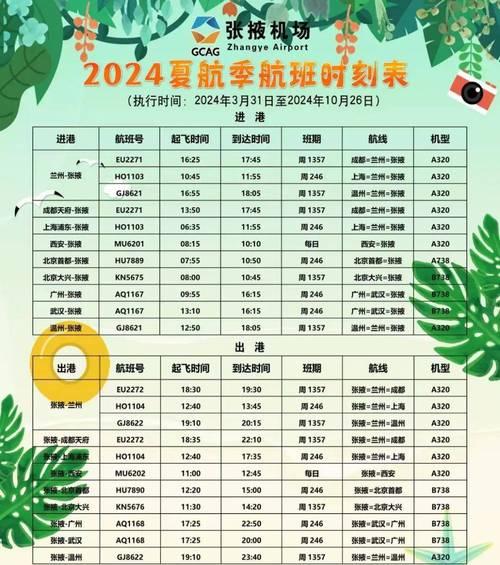
一、准备工作:选择合适的U盘
选择一个容量大于4GB的U盘,并确保其没有重要数据,因为在制作启动盘的过程中会格式化U盘,导致数据丢失。
二、下载Win7ISO镜像文件
在官方网站或其他可靠的资源平台下载Win7系统的ISO镜像文件,并确保文件完整无误。

三、制作U盘启动盘
将U盘插入电脑,打开磁盘管理工具,将U盘格式化为FAT32文件系统,并将ISO镜像文件解压到U盘中。
四、设置BIOS启动顺序
重启电脑,在开机Logo界面按下指定的按键(通常是DEL、F2或F12)进入BIOS设置界面,在"Boot"或"BootOrder"选项中将U盘设置为第一启动项。
五、保存设置并重启电脑
在BIOS设置界面中保存更改,然后退出BIOS,电脑将会自动重新启动,并从U盘启动Win7系统安装程序。

六、选择安装方式
在进入Win7安装界面后,根据提示选择合适的语言和安装方式(新安装或升级),然后点击"下一步"继续。
七、接受许可协议
阅读并接受Windows许可协议,然后点击"下一步"继续安装。
八、选择安装分区
根据需要选择安装Win7系统的分区,并点击"下一步"开始安装。
九、系统安装过程
等待系统文件的复制和安装过程完成,期间电脑会自动重启多次,请耐心等待。
十、设置用户名和密码
在安装完成后,根据个人需求设置用户名和密码,以及选择是否创建密码提示。
十一、选择时区和时间
根据所在地区选择合适的时区和时间,并点击"下一步"继续。
十二、选择网络类型
根据实际情况选择网络类型(家庭、工作或公共),并进行相应的网络设置。
十三、更新系统和驱动程序
连接网络后,可以选择立即更新系统和驱动程序,以确保系统的安全性和稳定性。
十四、安装常用软件
完成系统安装后,根据需求安装常用软件,如办公软件、浏览器、杀毒软件等,以提高工作效率和保护系统安全。
十五、
使用U盘启动ISOWin7系统能够快速、方便地安装和恢复电脑操作,而且操作流程简单。通过本文介绍的步骤和技巧,您可以轻松完成Win7系统的安装和设置,让您的电脑重获新生。





